Wireless Photo Server
Snap Pod
アプリケーション & テクニカル サポート
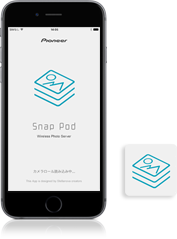
よくあるお問い合わせ(FAQ)
写真バックアップに関して
- Q 写真のバックアップにどれくらい時間がかかりますか?
- A1.
通信環境やiPhoneの設定などにより時間は変わります。
iPhoneの標準的な写真サイズであれば1枚あたり1秒程度でバックアップすることができます。
Blu-rayディスクへの保存の場合、ディスクのセットアップする時間がプラスされます。 - Q 二つ以上のiOS機器でバックアップを同じメモリーにすることは可能でしょうか。
- A2. 複数のiOS機器のデータを一つのバックアップデータに統合する場合は、同じメモリーをご使用いただけます。iOS機器それぞれ独立してバックアップ/復元したい場合は、違うメモリーをご使用ください。
- Q iCloudに保存した写真や動画はバックアップできますか。
- A3. バックアップはできません。バックアップできるのは、カメラロールにある写真・動画となります。
写真や動画に関して
- Q iPhoneで撮影した動画ファイルがSnap Podアプリに表示されません。
- A4.
iCloudフォトライブラリ機能をONにしていると、動画ファイルが表示されないことがあります。iCloudフォトライブラリ機能をOFFにして、Snap Podのデータを更新する事で表示される場合があります。以下、手順です。
1. iOSの「設定」→「写真」→「iCloudフォトライブラリ」をOFFにします。
2. Snap Podアプリの「ソースを選択」で画面を下にスワイプします。(更新中という表示になります。)
3. iOSの「設定」→「写真」→「iCloudフォトライブラリ」をONに戻します。 - Q Blu-Rayディスクにバックアップした写真・動画はパソコンで見ることはできますか。
- A5. 写真・動画ファイルとしてパソコンで認識可能で、表示ソフトがPCに入っていれば閲覧も可能です。
機種変更時の対応について
- Q 機種変更後も復元できますか?
- A6. 機種変更後もバックアップHDDなどから復元できます。ただし、iCloudフォトライブラリを使用したバックアップ/復元と同時に使用することはできません。バックアップHDDなどから機種変更後の端末に写真を復元する場合は、機種変更前の端末でiCloudフォトライブラリをOFFにして機種変更し、iCloudフォトライブラリを使用したバックアップ/復元は使用しないでください。この方法であれば、バックアップHDDなどからコメントつき写真も復元できます。
アプリの仕様に関して
- Q どのようなファイル形式に対応していますか?
- A7.
以下のページをご覧ください。
Wireless Photo Server ~Snap Pod~のアプリケーションサポート & ガイド - Q Wireless Photo Server ~Snap Pod~アプリの対応OSバージョンを教えてください。
また対応機種を教えてください。 - A8.
以下のページをご覧ください。
Wireless Photo Server ~Snap Pod~のアプリケーションサポート & ガイド - Q 撮影した写真が地図表示で表示されません。
- A9. 地図表示では、位置情報の入っていない写真・動画は表示されません。また、同じ場所に複数枚写真がある場合、画像は表示されず、そこで撮影した写真の枚数が表示されます。
- Q Android端末は使えますか?
- A10. 使えません。
いろんな機器との組み合わせ
- Q どのようなHDD、ODDが使えますか? 他にどのようなUSB機器が使えますか?
- A11.
組合わせ機器の動作確認状況については、以下のページをご覧ください。ただし、基本動作の確認であり、すべての機能・動作を保証するわけではありません。
USB機器 動作確認一覧
こんな時は?
- Q FAT32にフォーマットするにはどうしたらいいですか?
- A12. アプリの設定-外部ストレージ選択-デバイスの初期化より、FAT32に初期化する事が可能です。(ただし、初期化するとそのメモリに保存されている写真や動画を含む全てのデータが消去されます。)
- Q 使い方がわかりません。基本的な使い方がわかるマニュアルがありますか?
- A13. Snap Podアプリを起動すると画面右上部に?(ヘルプ)ボタンがあります。ヘルプボタンをタップするとホームページの使い方ガイドが開きますので、本ガイドをご活用ください。
- Q HDDやUSBメモリ、Blu-rayディスクに保存した写真や動画がパソコンで再生できない。
- A14. iOS11より写真や動画のファイル保存形式が初期状態で「高効率フォーマット」になりました。本アプリは元のフォーマットそのままでHDDやUSBメモリ等に保存しますので、「高効率フォーマット」に非対応のパソコンでは閲覧できません。パソコンで閲覧する場合は、iOSの設定-カメラ-フォーマットで「互換性優先」を選択してから、写真や動画の撮影をしてください。
- Q USBメモリに入れた写真ファイルがiPhone/iPadから認識できない。
- A15.
対応フォーマットはFAT32のみです。その他の方式でフォーマットした場合、写真・動画ファイルが認識できません。セキュリティがかかっているUSBメモリも同様です。また、FAT32フォーマットのため、255文字を超えるファイル名や4GBを超えるファイルは扱えません。
アプリの設定-外部ストレージ選択-デバイスの初期化により、FAT32に初期化する事も可能です。FAT32に初期化してお使いください。(ただし、初期化するとそのメモリに保存されている写真や動画を含む全てのデータが消去されます。)
2GB以下のUSBメモリの場合は、本アプリではFAT32にフォーマットできませんので、PCでFAT32にフォーマットしてからご使用いただくようお願いいたします。 - Q HDD(USBメモリ、ODD)内の動画ファイルを再生していると映像が途切れる事があります。
- A16. 動画ファイルは、データレートが高い為、ワイヤレスの転送に負担がかかります。iPhone/iPadのカメラロールにデータをコピーしてから再生することで改善する場合があります。
- Q iPhoneにアプリを入れようとしたらコーションが出て、アプリをインストールできない。
- A17. iPhone/iPadのメモリ容量が不足している場合、インストールができない場合があります。メモリ容量を確保してからアプリのインストールを実施するようにしてください。
- Q HEIC形式の写真が外部ストレージからiPhone端末内にコピーできません。
- A18. iOS10以前のOS搭載のiPhone/iPadでは、OS仕様によりHEIC形式で撮影された写真は保存されません。
製品仕様に関して
- Q iPhone/iPadの「Wireless Photo Server ~Snap Pod~」が対応するAPS-WF01J-2に接続可能なHDDのフォーマットは何ですか?
- A19. FAT32に対応してます。FAT32フォーマットのため、255文字を超えるファイル名や4GBを超えるファイルは扱えません。また、アプリの設定-外部ストレージ選択-デバイスの初期化により、FAT32に初期化する事も可能です。(ただし、初期化するとそのメモリに保存されている写真や動画を含む全てのデータが消去されます。)
- Q ワイヤレスドックを複数のiPhone/iPad、複数のMac/Windows PCに接続することはできますか?
- A20. 同時に5台のコンピューターもしくはiPhone/iPadと、ワイヤレスドックは接続可能です。ただし、ワイヤレスドックに接続しているUSBデバイスは同時には使えません。このため、複数台のiPhone/iPadで同時にバックアップはできません。
- Q DLNAには対応していますか?
- A21. 対応していません。
- Q NASとして使えますか?
- A22. 使えません。
App StoreはApple Inc.のサービスマークです。
iPad、iPodおよびiTunesは、米国および他の国々で登録されたApple Inc.の商標です。
iOSは、USその他の国でシスコが商標権を有する商標です。
iPhoneの商標は、アイホン株式会社のライセンスにもとづき使用されています。
Twitterは、Twitter,Inc.の商標または登録商標です。
Stellanovaはパイオニア株式会社の商標です。
